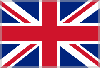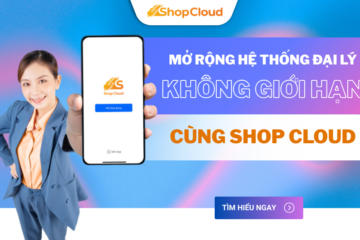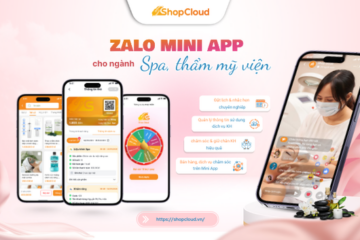Hướng Dẫn Cách Gửi Broadcast Trên Zalo: Tin nhắn + Bài viết
Trong kinh doanh hiện đại, việc duy trì kết nối, chăm sóc thường xuyên tới khách hàng là yếu tố then chốt để thành công. Một trong những công cụ hiệu quả nhất để thực hiện điều này chính là tính năng Broadcast của Zalo. Bài viết này sẽ hướng dẫn bạn cách gửi Broadcast trên Zalo từ A tới Z để nâng cao chiến lược tiếp thị của bạn.
Tin truyền thông Broadcast Zalo là gì?
Broadcast Zalo là tính năng là một tính năng đặc biệt của Zalo Official Account, cho phép chủ Zalo OA (Official Account) gửi tin nhắn hàng loạt và tự động đến những người quan tâm với chi phí hoàn toàn miễn phí.
Đây là công cụ đắc lực giúp các doanh nghiệp truyền tải thông điệp, thông tin khuyến mãi, sản phẩm mới, và các sự kiện đến với khách hàng một cách nhanh chóng và hiệu quả.

Broadcast Zalo là gì?
Đặc biệt, hơn 50.000 doanh nghiệp tại Việt Nam đã và đang sử dụng tính năng Broadcast trên Zalo để chăm sóc hàng triệu khách hàng một cách hiệu quả với những lợi ích nổi bật sau đây:
- Broadcast Zalo là tính năng miễn phí trong Zalo OA. Bạn chỉ cần chi trả nếu số lượng tin nhắn gửi đi vượt quá số lượng miễn phí ban đầu.
- Tiếp cận lượng lớn khách hàng hiệu quả với hơn 100 triệu người dùng Zalo, Trong đó, số lượng người sử dụng hàng tháng lên đến 64 triệu.
- Tương tác trực tiếp và cá nhân hóa: Broadcast Zalo cho phép tùy chỉnh nội dung theo nhu cầu của từng nhóm khách hàng qua các tiêu chí như: địa điểm, độ tuổi, giới tính, hệ điều hành,… giúp tăng tính cá nhân hóa và thu hút sự chú ý của người nhận.
- Gia tăng tỷ lệ chuyển đổi: Theo nghiên cứu, việc sử dụng Broadcast Zalo giúp tăng tỷ lệ mở tin nhắn lên đến 90%, trong khi tỷ lệ nhấp chuột (CTR) cũng cải thiện đáng kể so với các phương thức tiếp cận khác.
- Báo cáo chi tiết về số lượng người dùng Zalo đã nhận được tin nhắn, giúp chủ Zalo OA dễ dàng theo dõi hiệu quả.
- Cách gửi Broadcast trên Zalo cũng rất đơn giản, thuận tiện.
So sánh Broadcast Zalo với tin nhắn ZNS Zalo
Về ZNS Zalo (Zalo Notification Service) là dịch vụ nhắn tin tiện ích nằm trong Official Account (OA) giúp gửi thông báo chăm sóc khách hàng tới các số điện thoại sử dụng Zalo.
|
Broadcast Zalo |
ZNS Zalo |
|
|
Đối tượng gửi tin |
Người dùng đã quan tâm Zalo OA |
Khách hàng của doanh nghiệp |
|
Số lượng tin nhắn |
Tùy theo từng gói OA |
Thay đổi tùy theo quy định và chính sách của Zalo, loại tài khoản và gói dịch vụ bạn đang dùng. |
|
Hình thức tin |
Ảnh + Mô tả |
Logo doanh nghiệp + Nội dung |
|
Liên kết tới bài viết và cửa hàng trên Zalo OA |
Hỗ trợ chèn tối đa 2 liên kết |
|
|
Tối đa 5 bài viết/tin nhắn |
Nội dung theo mẫu ZNS template đã duyệt trước đó |
|
|
Thời gian gửi |
Tin Broadcast “gửi ngay” sẽ được gửi thành công sau 30 phút thiết lập |
Khách hàng có thể nhận được tin nhắn ngay lập tức |
|
Chi phí |
Tùy theo gói |
Từ 200đ/ZNS |
Hướng dẫn tạo bài viết và gửi tin Broadcast Zalo
Broadcast Zalo là công cụ hữu ích để doanh nghiệp thực hiện chiến lược tiếp thị của mình, tuy nhiên vẫn có nhiều người chưa thật sự nắm rõ về cách gửi Broadcast trên Zalo. Sau đây là hướng dẫn cách gửi Broadcast trên Zalo:
Bước 1: Truy cập trang quản lý Zalo OA
Truy cập https://oa.zalo.me/manage/oa và chọn tài khoản OA muốn gửi Broadcast.
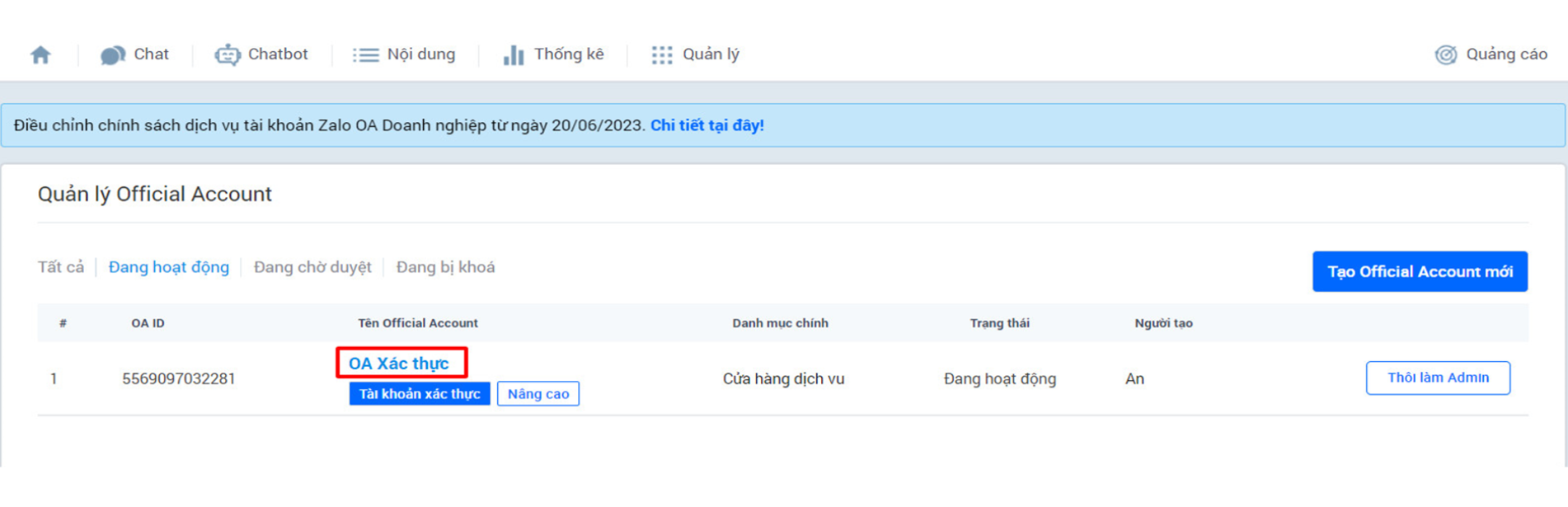
Trang quản lý Zalo OA
Bước 2: Tạo Broadcast
Tại thanh công cụ, chọn Nội dung → Tạo Broadcast
Nội dung được phép gửi là những bài viết, video và sản phẩm. Có thể lựa chọn tối đa 5 nội dung.
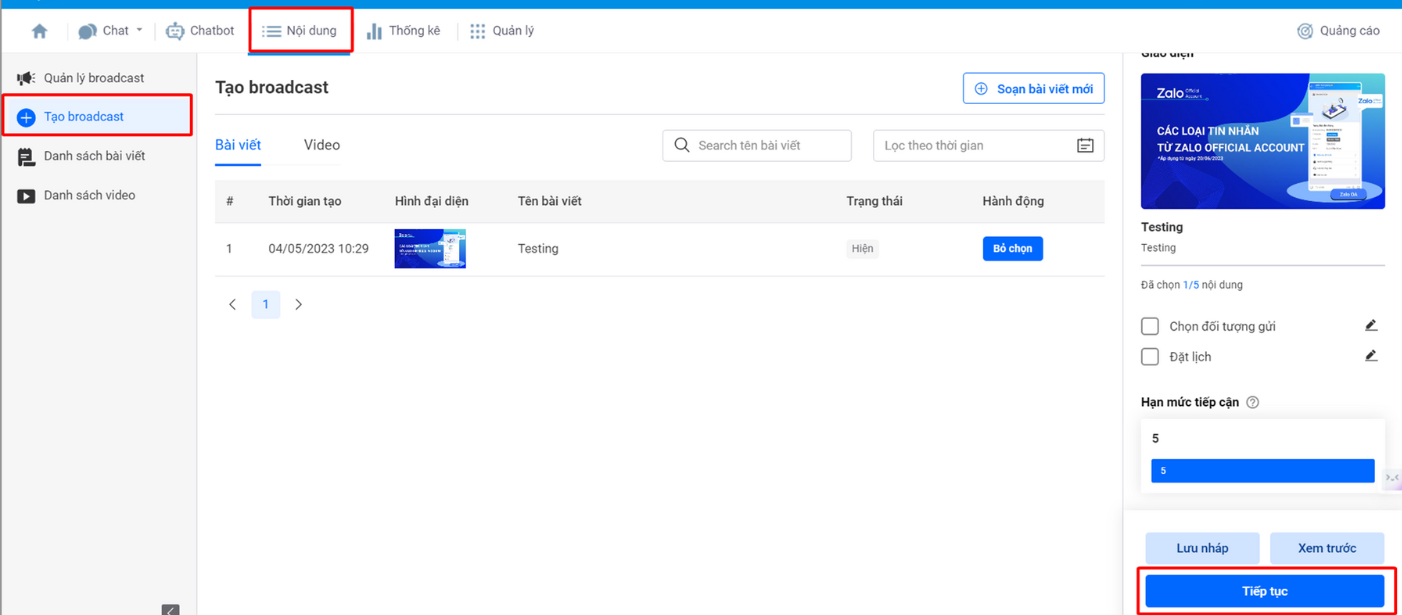
Tạo Broadcast để gửi
Bước 3: Thiết lập Broadcast Zalo
Về đối tượng gửi: Cho phép chọn người nhận tin dựa trên vị trí, độ tuổi, giới tính, thiết bị, nền tảng,…và khách hàng đã được gắn nhãn ghi chú ở mục chat khi khách hàng quan tâm OA.
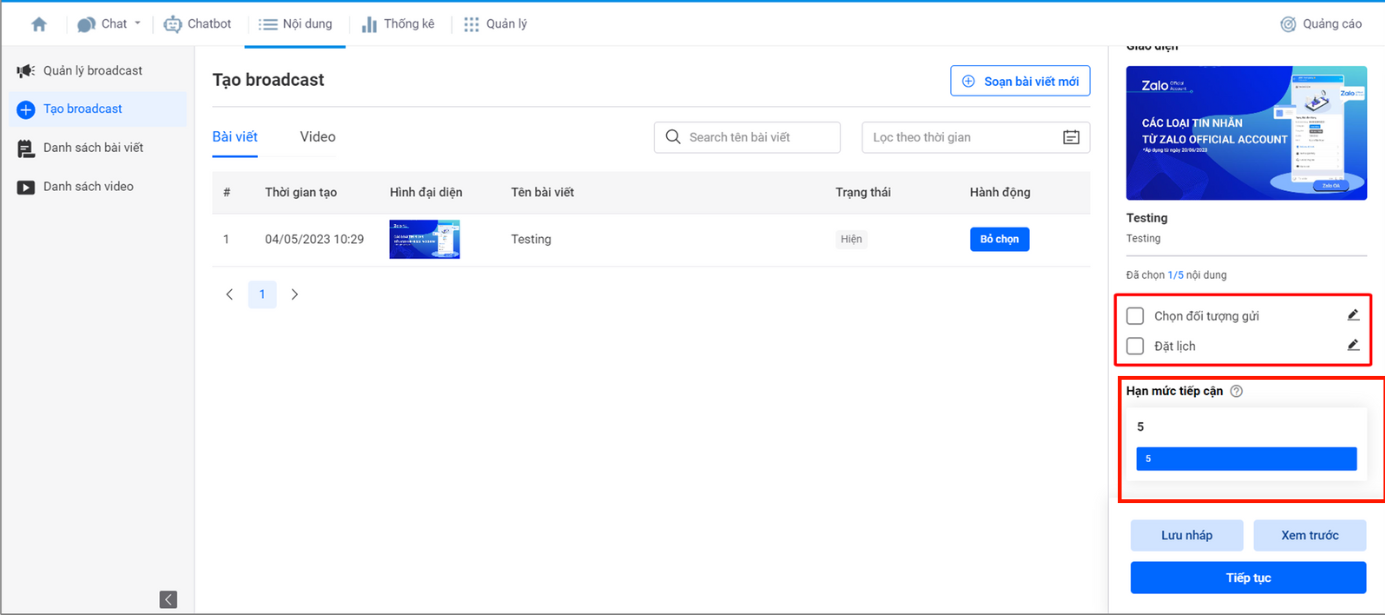
Thiết lập đối tượng gửi tin
Về đặt lịch gửi: Cho phép người gửi chọn thời gian cụ thể tin được gửi đến khách hàng trong khung giờ từ 6:00 sáng đến 20:00 tối.
Đối với những tin “đặt lịch gửi”, sau khi đã đặt lịch gửi đi, có thể sửa nội dung hoặc hủy bỏ thiết lập gửi tin đã tạo theo ý muốn.
Bước 4: Gửi Broadcast Zalo
Nhấn nút Tiếp tục và chọn Gửi Broadcast để có thể hoàn thiện quá trình gửi tin.
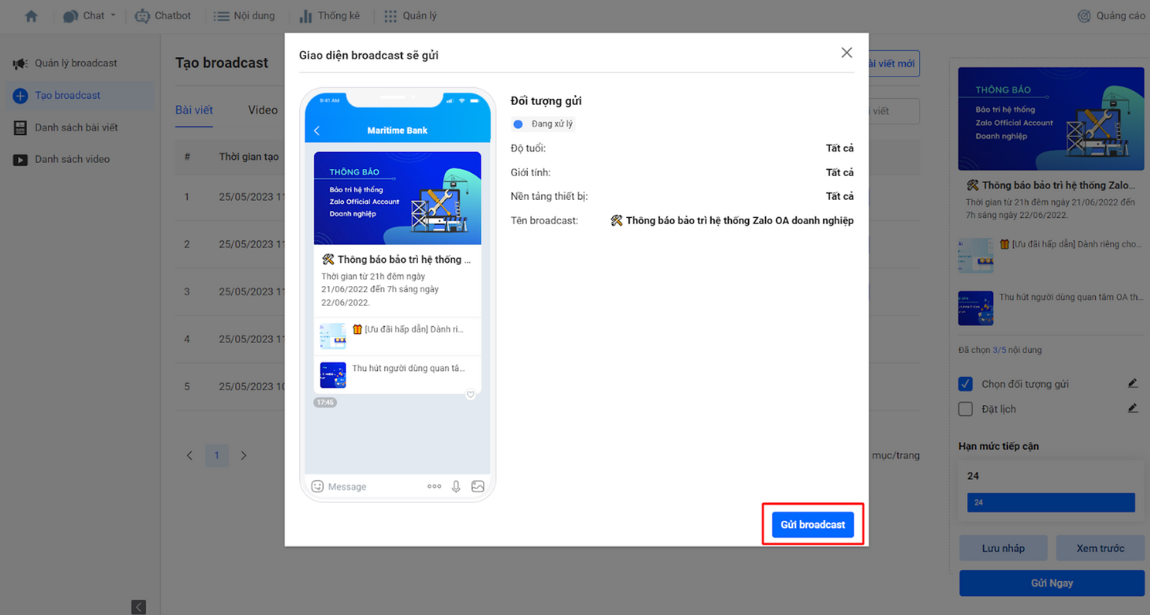
Gửi Broadcast trên Zalo
Cách gửi Broadcast trên Zalo chỉ đơn giản với 4 bước trên là đã hoàn thành việc gửi Broadcast Zalo.
Bạn có thể xem trước nội dung tin nhắn Broadcast sẽ gửi đến những người theo dõi bằng cách: chọn biểu tượng Nội dung → Tạo Broadcast → Chọn Broadcast → Xem trước → Lựa chọn tài khoản → Gửi ngay.
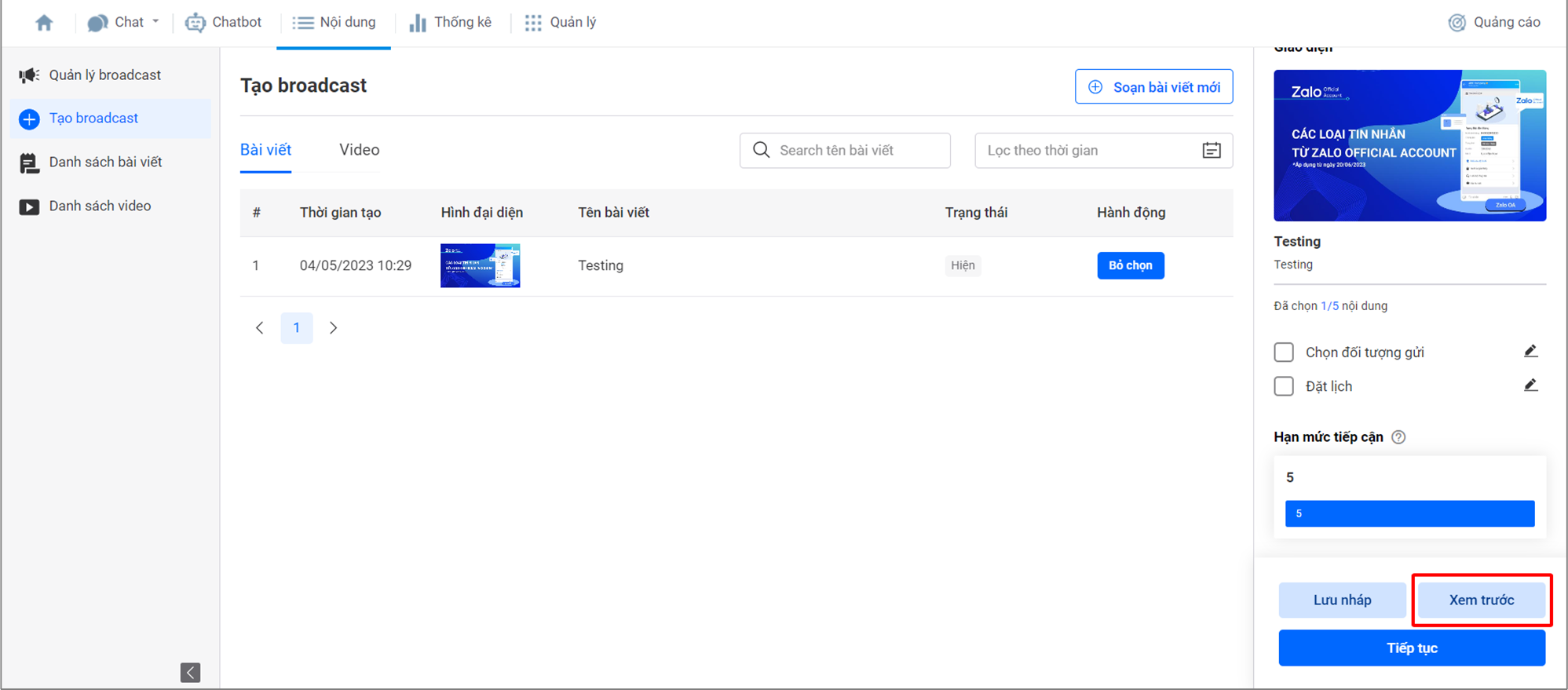
Xem trước Broadcast
Nếu muốn lưu Broadcast thành bản nháp, tại trang Tạo Broadcast → Lưu nháp.
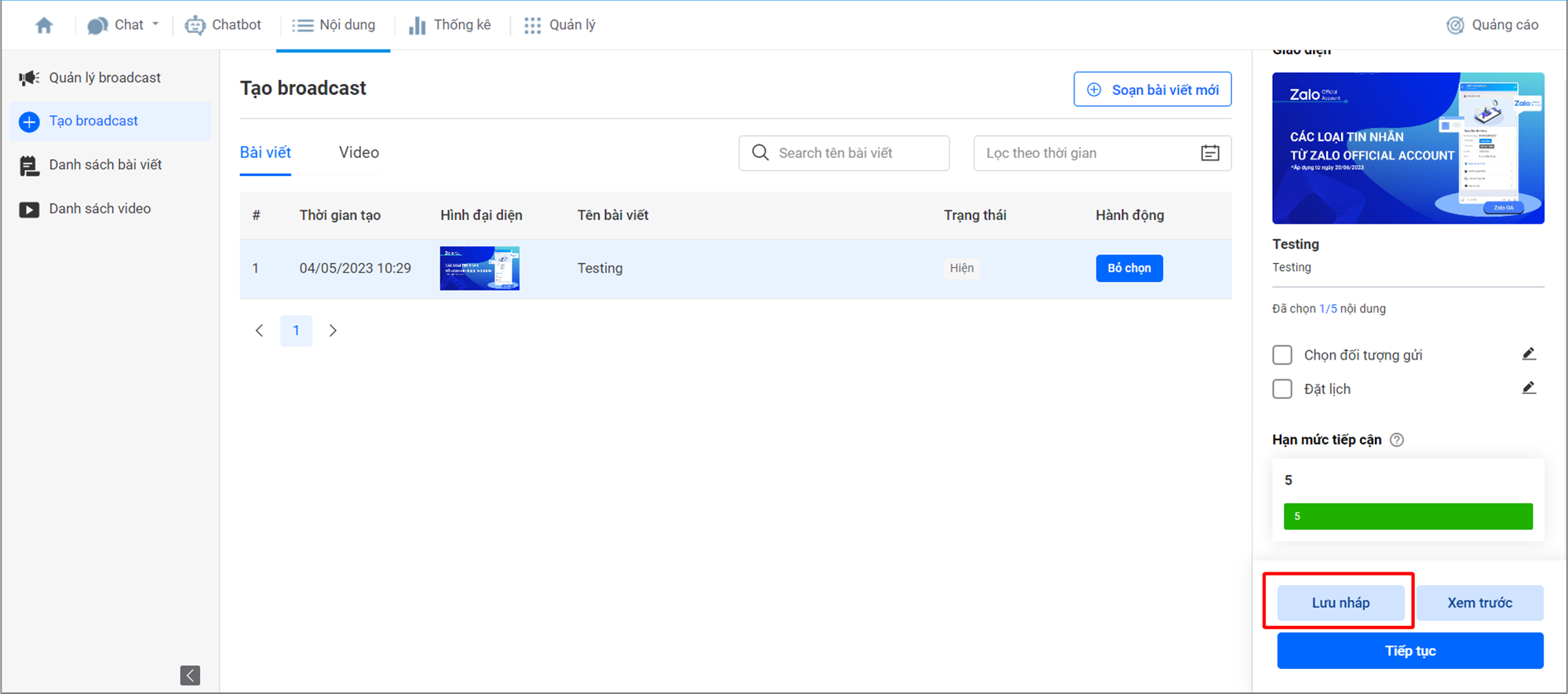
Lưu nháp Broadcast
Sau khi đã gửi Broadcast Zalo thành công, người quan tâm sẽ nhận được broadcast thông qua tài khoản OA của bạn.
Quy định, giới hạn tin nhắn gửi đi với Broadcast Zalo
Một số quy định, giới hạn về cách gửi Broadcast trên Zalo như sau:
Về quy định đối với tin nhắn gửi đi:
- Nội dung không chứa các nội dung vi phạm pháp luật, không gửi tin nhắn quảng cáo trái phép.
- Thời gian gửi với mỗi tin broadcast phải cách nhau ít nhất là 30 phút, không gửi nhiều tin trong một thời gian ngắn.
- Tỷ lệ ảnh bìa tối ưu là 16:9 và vùng hiển thị tối ưu (vị trí chứa tất cả nội dung chữ và hình ảnh) là 14:9.
Về giới hạn đối với tin nhắn gửi đi:
- Đối với tài khoản OA đã xác thực: có hạn mức là 40 tin/tháng và người quan tâm có thể nhận được tối đa 4 tin broadcast/tháng và 1 tin broadcast/ngày.
- Đối với tài khoản OA thường: có hạn mức là 20 tin/tháng và người quan tâm chỉ nhận 1 tin broadcast/tháng.
|
Tài khoản tin tức |
Tài khoản cửa hàng |
|
|
Vị trí hiển thị tin nhắn |
Media Box |
Inbox |
|
Giới hạn gửi tin dành cho OA |
5 tin/ngày |
20 tin/tháng |
|
Giới hạn nhận tin dành cho người quan tâm |
1 tin/ngày |
4 tin/tháng |
Quản lý Broadcast Zalo như thế nào?
Truy cập trang quản lý tại https://oa.zalo.me/manage/oa và chọn tài khoản OA cần quản lý broadcast.
Ở đây, bạn sẽ thấy những broadcast đã tạo.
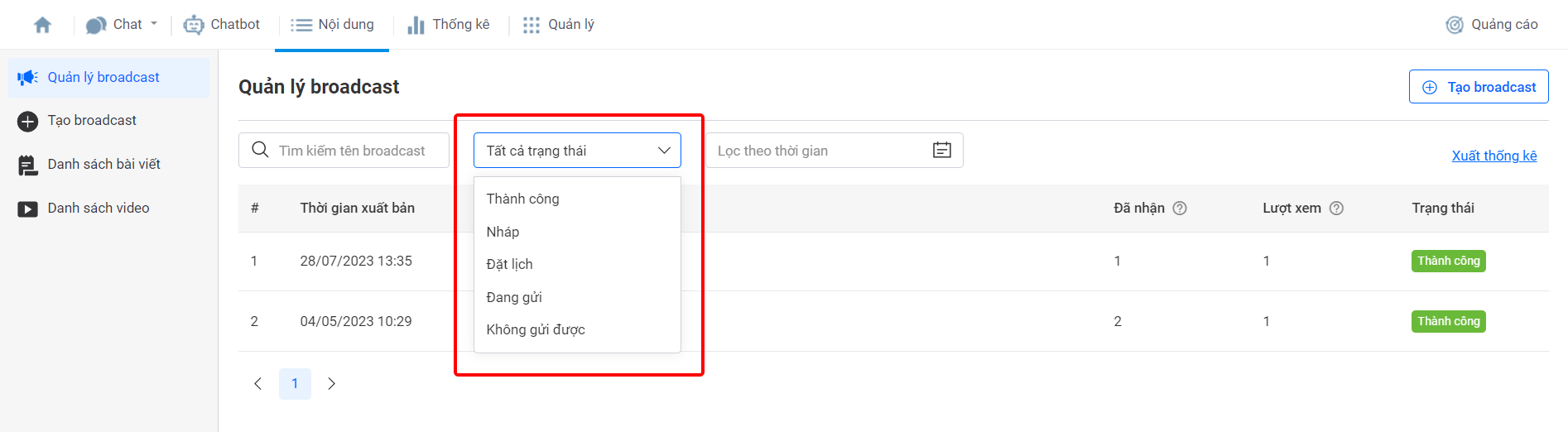
Quản lý Broadcast Zalo
Đối với các broadcast được gửi thành công sẽ hiển thị trạng thái “Thành công” và sẽ hiển thị số lượng người quan tâm đã nhận và lượt xem.
Khi mà OA không còn hạn mức gửi tin broadcast hoặc người nhận hết hạn mức nhận tin, hệ thống sẽ tự động từ chối gửi tin và khi đó broadcast sẽ ở trạng thái “Không gửi được”.
Còn với trạng thái “Nháp” và “Đặt lịch”, bạn có thể điều chỉnh thiết lập gửi broadcast theo nhu cầu của mình.
Câu hỏi thường gặp về tin nhắn Broadcast Zalo
Cách xóa Broadcast trên Zalo?
Tại phần giao diện Broadcast, tìm phần Broadcast hoặc Phát sóng (tùy thuộc vào phiên bản Zalo) → Chọn Broadcast bạn cần xóa → Nhấn vào biểu tượng thùng rác để xóa.
Tại sao không gửi được Broadcast?
Điều này xảy ra khi bạn đã gửi Broadcast Zalo quá số lượng hạn mức cho phép. Nếu bạn vượt số lượng hạn mức gửi tin, hệ thống sẽ tự động từ chối gửi và thông báo gửi tin broadcast không thành công.
Qua bài viết này, hy vọng bạn đã nắm bắt được cách gửi Broadcast trên Zalo, từ việc tạo tin nhắn đến đăng tải bài viết để thu hút và tương tác với khách hàng. Hãy bắt đầu trải nghiệm và tận dụng tối đa sức mạnh của Zalo Broadcast để thúc đẩy doanh số của doanh nghiệp bạn!
Zalo Mini App đang là xu hướng mới trong bán hàng online, với ưu điểm nổi bật:
– Tiết kiệm đến 90% chi phí so với làm Super App với hoạt động tương tự
– Tối ưu 80% chi phí so với sàn TMĐT
– Miễn phí quảng cáo đến 70 triệu người dùng Zalo
– Theo dõi hành vi mua hàng và bám đuổi khách hàng dễ dàng
– Dễ dàng tạo chiến dịch, ưu đãi cho khách hàng trung thành, tăng tỷ lệ chốt deal
Chỉ từ 2 triệu/tháng sở hữu Zalo Mini App độc quyền chỉ có tại Shop Cloud!
Để lại SĐT để nhận DEMO Zalo Mini App MIỄN PHÍ!
Hotline: 098 154 9988
Email: admin@ezsale.vn